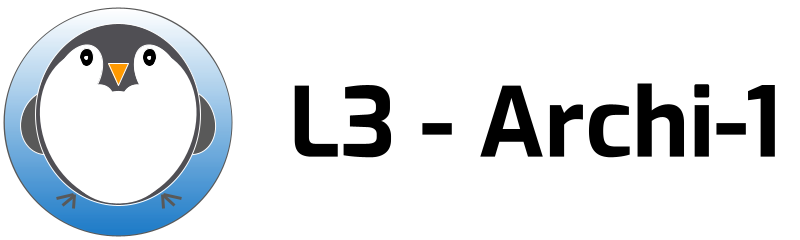| 11 | | = Environnement de travail pour les TP |
| | 11 | = Environnement de travail Linux pour les TP |
| | 12 | |
| | 13 | |
| | 14 | |
| | 15 | Les travaux pratiques se font sur Linux. |
| | 16 | La première étape est donc de disposer d'un ordinateur réel ou virtuel sur Linux. |
| | 17 | Si vous travaillez sur un ordinateur Windows, vous allez devoir utiliser une machine virtuelle Linux. |
| | 18 | Si vous en avez déjà installée une pour une autre UE, elle devrait faire l'affaire. |
| | 19 | |
| | 20 | Si vous avez Linux, vous pouvez sauter cette étape et passer à la section suivante. |
| | 21 | Sinon, nous vous avons préparé une machine virtuelle utilisant VirtualBox et une distribution LinuxMint. |
| | 22 | |
| | 23 | * Installation de VirtualBox |
| | 24 | * Il existe de très bon didacticiel pour l'installation de VirtualBox et je préfère que vous les lisiez, parce que je ne ferai sans doute pas mieux. |
| | 25 | - [https://fr.wikihow.com/installer-VirtualBox wikihow --> Comment installer VirtualBox] |
| | 26 | - [https://www.papergeek.fr/comment-installer-une-machine-virtuelle-linux-dans-windows-10-81428 papergeek comment installer une machine virtuelle linux dans windows 10] |
| | 27 | |
| | 28 | * Récupération de l'image disque de LinuxMint |
| | 29 | * Installation de la machine virtuelle |